《主键盘区》学案分析
- 格式:docx
- 大小:58.47 KB
- 文档页数:4

三年级《第8课认识电脑键盘》教案三年级《第8课认识电脑键盘》教案教学目标:知识目标:认识电脑键盘。
技能目标:正确认识电脑各键区名称、功能和分布。
情感目标:培养同学养成正确的键盘操作习惯。
重点和难点:重点:了解电脑各键区的名称和分布。
难点:知道电脑各键区的功能。
教学过程:一、导入师:我们认识了鼠标这电脑好伙伴,今天,我们还要认识一个好伙伴,它是——(师出示一键盘)生回答:键盘。
师:要想与电脑“说话”,指挥电脑工作,必需学会使用键盘。
我们常用键盘输入数字、文字、指令、程序代码等。
正确使用键盘是使用电脑的`基本技能之一。
二、认识电脑键盘1、师:老师手上的这款键盘是常见的规范键盘,它共有104键,称之为104键。
请同学们看书本49页图一,认真观察并告诉老师键盘分为几个区?它们分别在哪里?生看书并考虑。
2、指名上讲台,用键盘演示给大家看。
三、活动一:认识主键盘区1、对照图二,说一说主键盘区有哪些键,分别用什么色块表示。
2、师:键盘上的每一个键都有个键帽,在键帽上标有一个或两个符号,表示键的名称,有两个符号的一般以键帽下方的字符命名,如图3所示。
3、逐一认识数字键、基准键、上行键、下行键、退格键空格键和回车键在主键盘区的分布和功能。
四、活动二:认识功能键区和光标控制键区师:认识了主键盘区,我们再认识功能区,(出示键盘边讲边指)它位于键盘的最上部,运行软件后,它们会为我们提供快捷的功能,使我们操作电脑更加方便。
同学对照图9,结合自身使用的键盘说说各键名称和功能。
五、活动三:认识小键盘区师:当我们要输入大量的数字时,要用到什么键?它们位于键盘的什么位置?这个键区还有除了数字键,还有那些键?请同学们从图10找出答案。
生找答案并回答。
六、活动四:认识指示灯区1、对照图11,在自身键盘上找找指示灯区在键盘的什么位置?2、做一做:找到与三个指示灯名称一样的控制键,按一按,观察指示灯亮、灭的变化。

使用键盘学情分析报告
教学目标:
一、了解键盘上各个分区的功能,了解字母键与数字键的位置,了解键盘布局的由来:能够运用键盘输入数字、字母和简单信息,掌握输入上档字符的方法。
二、通过简单的信息输入,让学生初步体会各个分区的主要功能,体验信息输入的基本过程。
体验键盘在信息处理的作用。
三、培养学生爱护键盘,卫生、轻柔地使用键盘的习惯以及在生活中分类整理自己物品的意识。
教学重点:
了解键盘上各个分区的功能,了解字母键与数字键的位置。
教学难点:
能够运用键盘输入数字字母和简单信息,掌握输入上档字符的方法。
教学方法:讲解示范法、任务驱动
教学准备。
多媒体教室、计算器、遥控器和课件。
教学过程:
一、创设情境,导入新课
老师手里拿着计算器,指着面板问同学们这叫什么?引出键盘的概念。
引导同学们想:你们都见过哪些键盘?学生说,老师总结,最后,老师拿着电脑键盘介绍,揭示课题走进键盘大家庭。
二、合作交流,探究新知
老师出示课件,找一名学生读本节课的教学目标。
老师出示键盘分区图,让学生形象直观地认识电脑键盘的分布情况。
老师讲解主键盘区它是键盘的主要组成部分。
该键盘区包括了字母键、双字符键和功能键;大小写转换键(Caps lock)。
指示灯亮,输入的是大写字母,指示灯灭,输入的是小写字母退格键(Back space)在打字键区的右上角。
每按一次该键,将删除当
前光标位置的前一个字符空格键键盘上最长的条形键。
每按一次该键,将在当前光标的位置上空出一个字符的位置:回车键(Enter)每按一
次该键,将换到下一行。
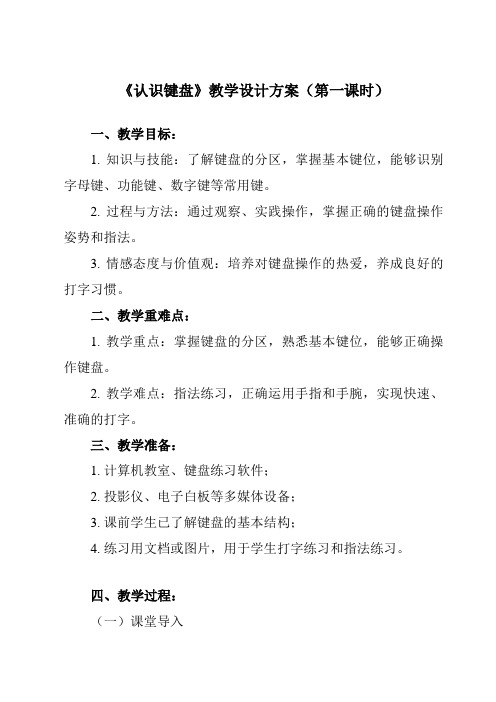
《认识键盘》教学设计方案(第一课时)一、教学目标:1. 知识与技能:了解键盘的分区,掌握基本键位,能够识别字母键、功能键、数字键等常用键。
2. 过程与方法:通过观察、实践操作,掌握正确的键盘操作姿势和指法。
3. 情感态度与价值观:培养对键盘操作的热爱,养成良好的打字习惯。
二、教学重难点:1. 教学重点:掌握键盘的分区,熟悉基本键位,能够正确操作键盘。
2. 教学难点:指法练习,正确运用手指和手腕,实现快速、准确的打字。
三、教学准备:1. 计算机教室、键盘练习软件;2. 投影仪、电子白板等多媒体设备;3. 课前学生已了解键盘的基本结构;4. 练习用文档或图片,用于学生打字练习和指法练习。
四、教学过程:(一)课堂导入1. 问候与自我介绍:让学生们与老师打招呼,并简单自我介绍。
2. 宣布课程主题:宣布本节课的主题是“认识键盘”,并解释本节课的学习目标。
3. 激发兴趣:通过展示一些有趣的键盘操作,如快速输入字母组成单词、快速打出数字等,激发学生对键盘的兴趣。
(二)键盘基础知识讲解1. 键盘分区:讲解键盘的各个分区,包括主键盘区、功能键区、光标控制键区、小键盘区等。
2. 字母与键位对应关系:讲解字母与键盘上键位的对应关系,让学生们了解如何正确输入字母。
3. 特殊键位:讲解特殊键位的功能和注意事项,如Shift键、Ctrl键、Alt键等。
(三)实践操作1. 基础练习:让学生们进行基础练习,如输入简单的英文字母、单词等。
2. 互动游戏:通过一些互动游戏,如“找字母”、“打字比赛”等,让学生们在游戏中熟悉键盘和字母的输入。
3. 纠错与指导:针对学生们在实践操作中出现的问题和错误,进行纠错和指导,确保学生们正确掌握键盘的使用方法。
(四)课堂总结与延伸1. 总结本节课的主要内容,让学生们回顾所学知识。
2. 布置课后作业:让学生们回家后继续练习键盘操作,并鼓励学生们在日常生活中多使用键盘。
3. 预告下节课的主题和内容,让学生们提前做好准备。

《认识键盘》教学设计一、教学目标【知识与技能】:1.了解键盘的四个分区。
2.掌握主键盘区字母键、数字键、符号键的名称和分布规律。
3.掌握主键盘区中部分特殊控制键的作用及使用方法。
【过程与方法】:熟练运用主键盘输入字符。
【情感、态度与价值观】:初步体验键盘输入的重要性,培养学生的学习兴趣,提高学生的键盘输入水平。
二、教学重点与难点【重点】:主键盘区的四个控制键:Enter、Backspace、Shift和Caps Lock作用和使用方法。
【难点】:掌握Caps Lock键、Shift键的使用。
[教学过程]一、谜语导入,激发兴趣师:大家喜欢猜谜语吗?上课前老师给大家带来了一则谜语,想猜吗?(看看谁做得最端正,同学们做得真棒!)请一位同学念一念谜面有户人家真奇怪,房子区域分五块。
有的面积大,有的面积小;有的成员多,有的成员少。
别看它们不起眼,少了它们真麻烦。
(打一电脑组件)(课件出示)大家同意吗?对,谜底就是键盘。
今天这节课我就和大家一起来认识认识键盘。
(出课题)上课二、自主探索,熟悉键盘(一)触摸键盘整体感知师:请大家安静的拉出自己的键盘,仔细用心观察一下,键盘上都有哪些键?(哪一组表现的最好)生回答:师:你知道的可真多,键盘作为一种重要的输入工具,一共有104个键,按照他们的功能划分了5个区域。
(课件)(主键盘区、光标控制区、小键盘区、功能键区、指示灯区)师:请同桌的两个小朋友互相指着自己的键盘说说5个分区的位置和名称。
老师指着键盘,你能说出他们的名字吗?(二)任务驱动、自主学习师:刚才我们认识了键盘的5个区,并且知道了它们的名字和位置,下面我们就一起来看看键盘上最大的分区--------主键盘区。
(重点)(课件出示主键盘区图)师:请大家认真观察,看看主键盘上都有那些类型的字符?师:1、26个英文字母,大家观察一下,这些字母分成了几排?他们的是按照从a到z依次排列的吗?对没有规律2、双字符键:接着看蓝色的区域观察一下他们有什么特点?生回答:每一个键都有俩个符号-----我们称之为双字符键大家数一数有多少个这种键,看谁找的最快。
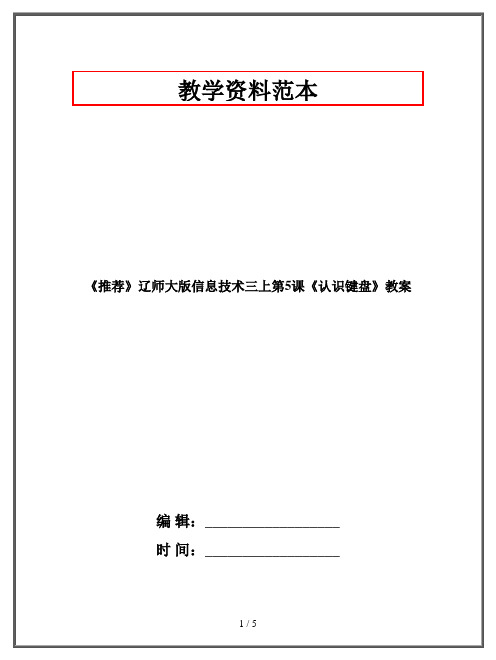

《再次认识键盘》教学设计方案(第一课时)一、教学目标1. 知识与技能:学生能够辨识键盘分区,熟悉字母键和特殊功能键,能够正确输入英文26个字母。
2. 过程与方法:通过实际操作,观察并体验键盘布局的特点和规律,提高学生的动手操作能力。
3. 情感态度与价值观:培养学生的观察能力和自主探究精神,激发学生对信息技术的兴趣。
二、教学重难点1. 教学重点:让学生认识键盘的主要功能区,掌握正确的键盘操作姿势和基本操作方法。
2. 教学难点:让学生掌握键盘的规律,能够正确输入英文26个字母。
三、教学准备1. 教材与课件:准备信息技术教材、PPT课件。
2. 硬件与软件:准备电脑、键盘、鼠标等必要的硬件设备,以及相关的打字软件。
3. 练习素材:准备一些英文字母的练习素材,如字母卡片、单词卡片等。
四、教学过程:一、复习引入回顾以前学习过的键盘基础知识,包括键位名称、手指分工等。
通过观察学生的表现,指出学生在实际操作中容易出现的问题,并引导学生回顾正确的指法。
二、新课导入通过小游戏“打地鼠”来引导学生认识键盘,游戏规则是:用正确的指法击中地鼠,如果击中错误则游戏结束。
通过游戏的方式,让学生感受到正确的指法对于击中地鼠的重要性,从而激发学生对键盘操作的进一步学习欲望。
三、新课教学1. 认识主键盘区:通过展示主键盘区的图片,引导学生认识各个键位的功能和作用,并让学生尝试操作。
2. 认识光标控制键:讲解光标控制键(Home、End、PgUp、PgDn等)的功能和应用方法,并让学生进行实际操作。
3. 认识功能键:讲解功能键(Ctrl、Shift、Alt等)的作用和用法,并让学生进行实际操作。
4. 小组讨论:组织学生进行小组讨论,让学生交流自己在操作过程中遇到的问题和困难,并尝试互相解决。
5. 教室练习:给学生安置教室练习任务,让学生在实际操作中稳固所学知识。
四、小结作业1. 小结本节课所学内容:教师总结学生在实际操作中出现的问题和错误,强调正确的指法的重要性,并引导学生总结本节课所学知识。
第5课主键盘区[教学目的与要求](1)认识主键盘区。
(2)了解主键盘区的划分。
[课时安排]安排2课时。
[教学重点与难点]了解主键盘区的划分。
[教学过程]第一课时一、导入上节课我们了解了键盘及其分区,知道了键盘各分区的功能,这节课我们来认识一下主键盘区。
二、新授(出示主键盘区图)主键盘区主要由字母键、数字键和符号键等组成的。
(板书:字母键数字键符号键)(1)字母键共有26个英文字母键,请同学们按照字母的顺序一一的指出各个键的位置。
(2)数字键由0~9十个数字组成。
学生一一指出,注意观察数字键“0”和字母键“o”的差别在什么地方?(3)符号键符号键包括常用的一些字符。
我们观察一下符号键和字母键的差别?(我们发现字符键上都有两个字符)我们把它叫做双字符键。
三、练习同桌互说主键盘区的划分。
四、小结第二课时一、导入上节课我们初步认识了主键盘区,了解了主键盘区的划分组成,这节课我们来做一些练习。
二、新授1.想一想,回答(1)主键盘区主要由哪几部分组成?(2)字母键有哪些,在主键盘区什么位置?(3)数字键有哪些,在主键盘区什么位置?(4)符号键有哪些,在主键盘区什么位置?2.试一试(1)按顺序说出26个字母的位置。
(2)数数主键盘区有多少个双字符键。
3.练一练(1)说出主键盘区各部分组成。
(2)跟着老师读出主键盘区各键名称。
三、练习熟练说出自己键盘上主键盘区各部分组成。
四、小结。
《认识键盘》教学设计方案(第一课时)一、教学目标:1. 了解键盘的基本组成结构。
2. 掌握键盘的基本操作方法。
3. 能够识别并熟悉常用键位及功能。
二、教学重难点:1. 教学重点:键盘的组成结构及基本操作方法。
2. 教学难点:常用键位的识别及熟练应用。
三、教学准备:1. 准备教学PPT,包含键盘的组成结构、基本操作及常用键位介绍。
2. 准备实物键盘,便于学生实际操作。
3. 准备相关视频素材,供学生参考学习。
4. 安排合适的时间和地点,确保教学环境良好。
5. 提醒学生带好笔记本和笔,做好教室笔记。
四、教学过程:(一)复习导入1. 同砚们,你们平时在家里、学校里或者是外面玩耍的时候,是不是经常听到“噼里啪啦”的声音?那是谁在制造这样的声音呢?2. 键盘,你们对键盘有多少了解呢?3. 看来大家对键盘有一定的了解,那么今天我们就来一起学习一下“认识键盘”。
(二)探究新知1. 认识键盘的布局(1)请同砚们自己试着在键盘上敲击一下,感受一下它的布局。
(2)请同砚们观察一下键盘,看看它由哪几部分组成?并说说每一部分的作用是什么?可以以小组为单位进行讨论,然后每个小组选一个代表来说一说。
(3)教师根据学生的回答进行总结:①主键盘区、②功能键区、③小键盘区、④控制键区。
同时简单介绍主键盘区各键的功能,尤其是符号键区中空格键和退格键的介绍,以真实、常见的文本文件为媒介进行练习,帮助学生更好的理解键盘上键的功能及作用。
主键盘区包括:字母键:每个字母键上都标出了相应的英文字母。
我们也可以记住它们的大写形式来输入大写字母或小写字母。
退格键(Backspace):上面一排向右数第二个键,它的功能是从上一次输入的内容中删除最后一个字符。
功能键区包括:Ctrl、Shift、Alt等组合键。
其作用在以后的学习中会逐步讲解。
2. 手指的摆放要求及击键要领:介绍指法规范。
告诉学生无论练习何种速度,何种方式的击打键盘,手指的摆放要求都是一致的。
《认识键盘》学历案一、课程背景在当今数字化的时代,计算机已经成为我们生活和工作中不可或缺的工具。
而键盘作为计算机输入设备中最常用的一种,熟练掌握其使用方法对于提高我们的操作效率和信息处理能力具有重要意义。
无论是日常的文字处理、编程开发,还是在线交流、游戏娱乐,都离不开键盘的操作。
因此,让我们一起来深入认识键盘,为高效使用计算机打下坚实的基础。
二、学习目标1、了解键盘的基本布局和功能分区。
2、掌握主键盘区、功能键区、编辑键区和数字键区中常用按键的功能。
3、能够正确的手指摆放姿势和基本的打字指法。
4、通过练习,提高打字速度和准确性。
三、学习重难点1、重点(1)键盘的功能分区及各分区中常用按键的功能。
(2)正确的手指摆放姿势和打字指法。
2、难点(1)熟练掌握盲打技巧,提高打字速度和准确性。
(2)对于一些特殊功能键的组合使用方法的理解和记忆。
四、学习过程(一)键盘的布局1、观察键盘请同学们仔细观察自己面前的键盘,看看它由哪些部分组成,大致可以分为几个区域。
2、介绍键盘的分区键盘主要分为以下四个区域:(1)主键盘区:这是键盘中使用最频繁的区域,包括字母键、数字键、标点符号键以及一些控制键,如回车键(Enter)、退格键(Backspace)、空格键(Space)等。
(2)功能键区:位于键盘的最上方,包括 F1 至 F12 等功能键,这些键在不同的软件和操作中具有不同的功能。
(3)编辑键区:主要用于编辑文本,如插入键(Insert)、删除键(Delete)、上下左右方向键等。
(4)数字键区:也称为小键盘区,主要用于快速输入数字,在需要大量输入数字时非常方便。
(二)常用按键的功能1、主键盘区(1)字母键:用于输入英文字母。
(2)数字键:用于输入数字。
(3)标点符号键:用于输入各种标点符号。
(4)回车键(Enter):用于确认输入的命令或换行。
(5)退格键(Backspace):用于删除光标前的字符。
(6)空格键(Space):用于输入空格。
第一单元键盘作用大第一课认识新朋友教学目的与要求(1)了解键盘的五个分区。
(2)掌握主键盘区各组成部分。
(3)掌握主键盘区部分功能键的作用及使用方法。
教学重点与难点重点:主键盘区部分功能键的作用及使用方法。
难点:上排字符的输入方法。
教学方法与手段1、采用启发式、讨论式、探究式、互动式等多种教学方法,启发和引导学生的学习活动,充分发挥学生的主体作用。
2、注重教学方法的灵活性,讲授时注意多种方法的结合,使教学内容丰富而不单调,教学过程生动而不枯燥,吸引学生注意,提高学习兴趣。
3、提倡学生自主学习、协作学习、研究性学习,鼓励学习方法的多样性。
以“问题解决式”为主,注重知识的连惯性。
4、将现代化教学手段、多媒体教学网络与图表、实物等传统教学手段有机结合起来,让学生积极主动地参与教学活动,及时理解和掌握所学知识。
教学准备1、多媒体教学网络。
2、键盘分区图、功能键名称图。
3、学生练习。
教学过程一、导入鼠标是一种常用的输入设备,除了鼠标,键盘也是计算机中一种重要的输入设备,它能够输入字母、数字、符号和文字等信息。
二、新授1、看一看:各式各样的键盘教师用屏幕广播出示各式各样的键盘图,让学生认识。
2、认识键盘上的五大区(1)教师对照实物讲解:键盘一般分成五个区,分别是主键盘区、功能键区、光标控制区灯、灯光显示区和小键盘区。
(2)学生齐读四个区的名称。
出示键盘分区图片:(3)游戏:谁的反应快 教师任意说出键盘四个分区中的一个分区名称,学生两人一组指认实物键盘。
然后由学生之间相互指认。
3、认识主键盘区的键(1)学生观察主键盘区。
主键盘区都有哪些键?(主键盘区有数字键、字母键、符号键和功能键)(2)双字符键学生观察数字键和符号键。
数字键和符号键与字母键有什么不同?(教师提示操作要点:先按住键不放,再按需要输入的双字符键。
)4、认识常用的特殊功能键出示图片讲解功能键名称。
功能键区 小键盘区主键盘区 光标控制区 灯光显示区打开记事本,教师演示输入:(边演示边讲解功能键作用)0.25 * 4 = 1000.24*4=100(用退格键删除两个“0”)Alt+F4 (教师介绍当前窗口的快捷键)退格键:删除光标前的字符。
《主键盘区》学案分析
教学目标:
(1)让学生在自主体验中熟悉主键盘中的字母键、数字键、符号键的名称和分布规律,在体验中感悟击键方法。
(2)让学生了解Shift键、BaSpae键、apsL键等的使用方法。
(3)让学生通过认识,操作键盘,使其在不断地尝试中感受成功,体验学习计算机的快乐,从而激发学生学习计算机的浓厚兴趣。
教学重点:
学习使用主键区的几个控制键——Enter,BaSpae,Shift和apsl键
教学难点:
指法的操作
教学过程:
一、创设情境,激情导入
小朋友,儿童节快到了,咱们一起到电脑乐园里去逛逛吧!大家看,今天电脑乐园里可真热闹呀,我们快去瞧瞧吧!
【设计意图】:在导入新时,我结合儿童节即将来临这一主题,设计了小动画——《电脑乐园》。
这样不仅可以激发了孩子们的学习热情,而且容易让孩子们就进入了最佳的学习状态。
二、和记事本交朋友
1、演示——《找朋友》游戏,学生通过观察,初步认识记事本。
2、引导学生运用知识迁移打开记事本。
师:记事本是inds自带的程序。
你能试着打开它吗?
3、通过练习型《找朋友》,让学生在游戏中了解记事本窗口。
三、自主体验键盘
1、学生在中卡通键盘小导游的带领下,进一步认识键盘。
2、出示练习内容。
,学生自主尝试,熟悉键盘,体验击键要领。
教师巡回指导,
3、师生交流总结击键要领。
(1)由学生提出问题,全体学生共同参与讨论,解决问题。
(2)师生共同总结出:“以指尖击键,击键要轻,快”,“十字分工明确,击键快速准确”。
(3)教师提出更高要求:你能输入26个大写字母吗?由此引出下一环节——即本节的重点Shift键和apsL键的使用。
【设计意图】:在这一环节中,我根据学生的年龄特点
结合让学生自主体验键盘,同时激发学生的学习兴趣。
四、学习BaSpae,Shift和apsl键的使用方法
(一)自主探索三键
1、通过动态,让学生认识,在键盘上找到这三个键。
2、放手让学生自主探索,合作交流这四个键位的作用及使用方法,让学生对这三个键有个初步认识。
(二)引导学习apsL键
学生在教师的引导下,掌握apsL键的作用及使用方法。
师:请小朋友击一下这个键,再击字母键A,你发现了屏幕上有什么变化键盘上的apsl指示灯又有什么变化。
生:字母变成大写,指示灯变亮。
师:那你能再把字母再变回小写吗快试试看!
学生尝试,交流。
(三)引导学习Shift键
1、教师引导学生通过尝试,体会Shift键的使用方法。
师:Shift键,我们叫它换档键或上档键!这个键有什么神奇的作用呢我们一起来试试看吧!
用小指按住shift不放,再敲击数字键1、2、3,你发现了什么?
请继续按住shift键不放,再敲击字母键A,你又有什么新发现?
2、师生小结shift键的作用及使用方法。
(四)引导学习BaSpae键
1、教师引导学生通过尝试,体会BaSpae键的使用方法。
师:BaSpae键我们叫它退格键,这个键有什么神奇的作用呢我们一起来试试看吧!
2、师生小结BaSpae键的作用及使用方法。
【设计意图】:在这一环节中,主要培养学生自主合作交流的学习能力,放手让学生自主探索,同时在教师的引导下认识三键的功能所在,使学生能够真正的运用到实际的学习当中去。
五:在金山打字通练习上排键的操作方法。
练习BaSpae,Shift和apsl键的功能。
小组内组织比赛。
六、完成教材练习题
班级内互相介绍自己练习指法的体会说说自己遇到的问题班级内交流
活动七:综合评价堂小结
七、综合评价,小结。
师:同学们,老师相信,你们在接下来的学习中,你们一定能够积极探究,互相合作,早日掌握正确的运指方法,让你们这双灵巧的双手在键盘的小天地里自由。